win10重装系统后没有此电脑图标怎么办
时间:2022-06-27 16:05:31 作者: 点击:次
有些用户刚装完win10系统,发现win10桌面此电脑图标不见了!这是怎么回事呢?要怎么在win10桌面显示此电脑图标呢?win10系统桌面只有一个回收站图标,下面小编来跟大家说说win10重装系统后没有此电脑图标怎么办的解决方法,大家一起来看看吧。
工具/原料:笔记本电脑,个性化设置
系统版本:windows10
品牌型号:联想
1、直接点击win10系统桌面的开始菜单,进入设置内选择“个性化”打开。或者直接在win10桌面空白处鼠标右键,选择“个性化”打开。
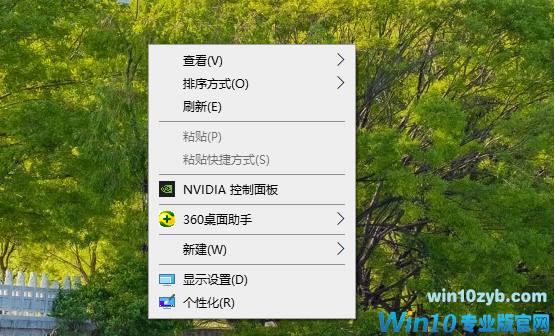
2、在个性化界面中选择左侧的“主题”,然后点击右侧的“桌面图标设置”打开。

3、然后在桌面图标设置界面,就可以找到“计算机”图标了,将其勾选上,然后点击“应用”,再点击“确定”即可。
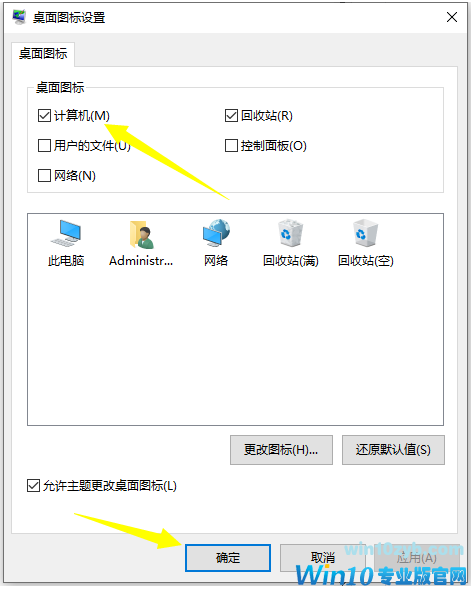
4、这样此电脑图标就重新显示在win10桌面上啦,一般win10系统我的电脑名字是“此电脑”。

总结:
1、直接在win10桌面空白处鼠标右键,选择“个性化”打开。
2、在个性化界面中选择左侧的“主题”,然后点击右侧的“桌面图标设置”打开。
3、然后在桌面图标设置界面,就可以找到“计算机”图标了,将其勾选上,然后点击“应用”,再点击“确定”即可。
4、这样此电脑图标就重新显示在win10桌面上啦,一般win10系统我的电脑名字是“此电脑”。
以上就是win10重装系统后没有此电脑图标怎么办的解决方法啦,希望能帮助到大家。
win10技巧 - 推荐
Win10专业版下载排行
 【Win10 纯净版】秋叶系统64位下载 v2025
【Win10 纯净版】秋叶系统64位下载 v2025
 【Win10 装机版】秋叶系统32位下载 v2025
【Win10 装机版】秋叶系统32位下载 v2025
 【Win10 装机版】秋叶系统64位下载 v2025
【Win10 装机版】秋叶系统64位下载 v2025
 深度技术 Windows10 32位 专业版 V2025.1
深度技术 Windows10 32位 专业版 V2025.1
 深度技术 Windows10 22H2 64位 专业版 V2
深度技术 Windows10 22H2 64位 专业版 V2
 系统之家 Win10 32位专业版(免激活)v2025.1
系统之家 Win10 32位专业版(免激活)v2025.1
 系统之家 Win10 64位专业版(免激活)v2025.1
系统之家 Win10 64位专业版(免激活)v2025.1
 番茄花园Windows 10 专业版32位下载 v202
番茄花园Windows 10 专业版32位下载 v202
 番茄花园Windows 10 专业版64位下载 v202
番茄花园Windows 10 专业版64位下载 v202
 萝卜家园 Windows10 32位 优化精简版 V20
萝卜家园 Windows10 32位 优化精简版 V20
Win10专业版最新系统下载
 雨林木风 Windows10 22H2 64位 V2025.12(
雨林木风 Windows10 22H2 64位 V2025.12(
 雨林木风 Windows10 32位 官方专业版 V20
雨林木风 Windows10 32位 官方专业版 V20
 萝卜家园 Windows10 64位 优化精简版 V20
萝卜家园 Windows10 64位 优化精简版 V20
 萝卜家园 Windows10 32位 优化精简版 V20
萝卜家园 Windows10 32位 优化精简版 V20
 番茄花园Windows 10 专业版64位下载 v202
番茄花园Windows 10 专业版64位下载 v202
 番茄花园Windows 10 专业版32位下载 v202
番茄花园Windows 10 专业版32位下载 v202
 系统之家 Win10 64位专业版(免激活)v2025.1
系统之家 Win10 64位专业版(免激活)v2025.1
 系统之家 Win10 32位专业版(免激活)v2025.1
系统之家 Win10 32位专业版(免激活)v2025.1
 深度技术 Windows10 22H2 64位 专业版 V2
深度技术 Windows10 22H2 64位 专业版 V2
 深度技术 Windows10 32位 专业版 V2025.1
深度技术 Windows10 32位 专业版 V2025.1
Win10专业版官网,国内顶级win10专业版官方网站。
Copyright (C) Win10zyb.com, All Rights Reserved.
win10专业版官网 版权所有 cd456@qq.com 备案号:沪ICP备16006037号-1
Copyright (C) Win10zyb.com, All Rights Reserved.
win10专业版官网 版权所有 cd456@qq.com 备案号:沪ICP备16006037号-1








